MICROSOFT, OFFICE 365 ABONELİKLERİNİN DEĞİŞTİRİLMESİ İÇİN MICROSOFT 365I TANITIYOR
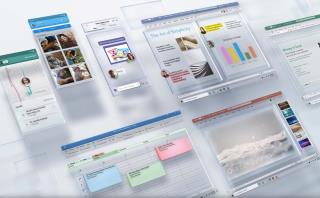
Microsoft 365, Office 365'in yerini alan, yeni özellikler getiren ve hepsini aynı fiyata sunan yeni abonelik hizmetidir.

Windows 10'un kullanımı ve anlaşılması oldukça kolay olsa da, ister başlangıç seviyesinde ister ileri düzey bir kullanıcı olun, bir sorunu çözmek veya bir özelliği nasıl kullanacağınızı öğrenmek için yardım almanız gerekebilecek zamanlar olacaktır.
İşletim sistemini ilk nasıl edindiğinize bağlı olarak, Windows 10'da yardımcı olacak birçok seçenek vardır. Yeni özellikler öğrenmek için “İpuçları” uygulamasını veya sanal bir asistanla sohbet etmek için “Yardım Al” uygulamasını kullanabilirsiniz. sık sorulan soruların yanıtlarını alın.
Çevrimiçi bağlanma, yazdırma, Windows 10'u güncelleme ve çok daha fazlası gibi uzun bir genel sorun listesini çözmek için birçok otomatik araç sunan "Sorun Giderme" ayarlarını kullanabilirsiniz.
Ayrıca, resmi topluluk forumlarını kullanarak Windows 10 hakkında yardım alabilir veya diğer yolların yanı sıra doğrudan Microsoft teknik desteğe başvurabilirsiniz.
Bu kılavuzda , Windows 10'da yardım almanın farklı yollarını öğreneceksiniz.
Windows 10'da İpuçları uygulamasını kullanma konusunda yardım alın
Windows 10'da yeniyseniz, İpuçları uygulaması size masaüstü işletim sistemini kullanmaya başlamanız için kısa bir turun yanı sıra en son sürüme eklenen en son özellikler ve daha fazlası hakkında ayrıntılar sağlar.
İpuçları uygulamasını kullanmak için şu adımları kullanın:
Windows 10'da Başlat'ı açın .
İpuçları arayın ve uygulamayı açmak için sonucu tıklayın.
Windows 10'da yardım almak istediğiniz konuyu seçin.

Windows 10 İpuçları uygulaması
Ekrandaki yönergelerle devam edin.

İpuçları uygulamasıyla Windows 10'da yardım alın
Deneyimdeyken, Başlat ve Arama deneyimini kullanma ve özelleştirmeye ilişkin ipuçları içeren Windows 10'u kullanmaya başlama ve deneyimden en iyi şekilde yararlanmak için Ayarlar uygulamasında nasıl gezineceğiniz gibi bir dizi konu arasından seçim yapabilirsiniz.
Uygulama ayrıca deneyiminizi kişiselleştirmek için ipuçları, en yaygın özelliklerin ve klavye kısayollarının nasıl kullanılacağına ilişkin ayrıntılar sunar ve hepsinden iyisi, uygulama, cihazınızda yüklü olan Windows 10 sürümüyle kullanılabilen en son özellikleri açıklayan bir bölüm bile içerir. .
Windows 10'da Get Help uygulamasını kullanarak yardım alın
Windows 10'u etkinleştirirken sorun yaşıyorsanız, belirli bir ayarı bulamıyorsanız veya bir sorunun yanıtına ihtiyacınız varsa, yardım sağlamak için sanal bir yardımcı kullanan Get Help uygulamasını kullanabilirsiniz.
Windows 10'da Yardım Alın uygulamasını kullanmak için şu adımları kullanın:
Başlat'ı açın .
Uygulamayı açmak için Yardım Alın'ı arayın ve en üstteki sonucu tıklayın.

Windows 10 Yardım Alın uygulaması
Sorunu sor.
Adımları tamamladığınızda, asistan size bir cevap verecek veya sizi forumlara yönlendirecek ve eğer soruyu cevaplayamazsa desteğe başvurmayı önerecektir.
Windows 10'da Sorun giderme ayarlarını kullanma konusunda yardım alın
Bir sorunla uğraşırken, birçok yaygın sorunu tanılamak ve çözmek için çeşitli sorun gidericiler içeren Sorun giderme ayarları sayfasını kullanabilirsiniz.
Windows 10'da Sorun Giderme ayarlarını kullanmak için şu adımları kullanın:
Ayarlar'ı açın .
Güncelleme ve Güvenlik'e tıklayın .
Sorun Gider'e tıklayın .
Sorununuzu en iyi tanımlayan sorun gidericiyi seçin. Örneğin, “İnternet Bağlantıları”, “Yazıcı” veya “Windows Update”.
Sorun gidericiyi çalıştır düğmesini tıklayın .

Windows 10 Sorun giderme ayarları
Ekrandaki yönergelerle devam edin (varsa).
Adımları tamamladıktan sonra, sorun giderici sorunu tanılayacak ve umarız Windows 10 ile ilgili sorunu çözecektir.
Microsoft topluluğunu kullanma konusunda yardım alın
Windows 10 ile sorunu çözemezseniz, resmi Microsoft topluluk web sitesini de kullanabilirsiniz.
Web sitesi topluluk odaklıdır, ancak aynı sorunu yaşayan kişilerden, ileri düzey kullanıcılardan ve hatta Microsoft destek ekibinden yanıtlar alacaksınız.
Bir sorunu çözemezseniz, topluluğu kullanmak en iyi seçeneklerinizden biridir.
Windows 10'da yardım almak üzere Microsoft topluluğunu kullanmak için şu adımları kullanın:
Microsoft hesabınızla oturum açın.
Windows kategorisini tıklayın .
Sol üst köşeden Soru sor bağlantısını tıklayın .

Microsoft forumları soru seçeneği sor
Hızlı ipucu: Sorunuzu göndermeden önce, forumlarda hızlı bir arama yapmak da iyi bir fikirdir, çünkü başka biri de aynı sorunla karşılaşmış olabilir ve belki de zaten bir yanıt vardır.
Sorunuz için açıklayıcı bir başlık yazın.
Sorununuzu olabildiğince ayrıntılı olarak açıklayın.
Soru gönder seçeneğini belirleyin.
“Kategori” açılır menüsünü kullanın ve Windows seçeneğini seçin.
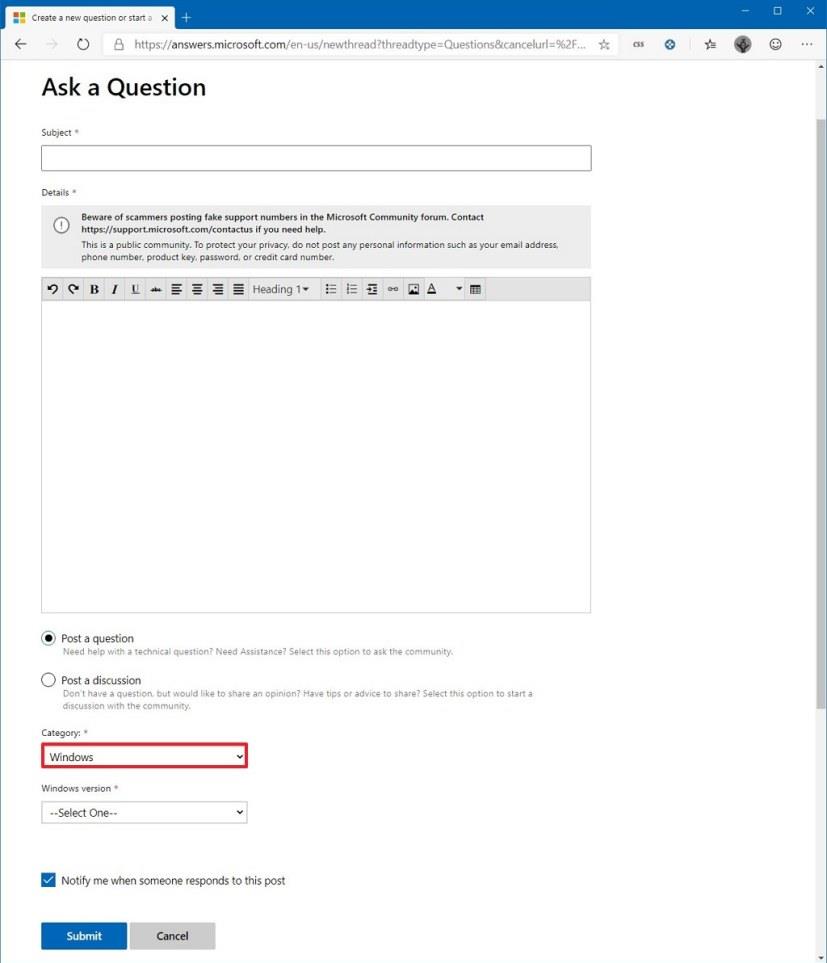
Microsoft forumları soru oluşturucusu
“Windows” sürümü açılır menüsünü kullanın ve Windows 10 seçeneğini seçin.
Gönder düğmesini tıklayın .
Adımları tamamladıktan sonra biraz zaman alabilir, ancak sorunu gidermek ve çözmek için adımlar öneren bir veya daha fazla kişiden yanıt almanız olasıdır.
Resmi forumlara ek olarak, sorularınızı Twitter'da @MicrosoftHelps gönderebilirsiniz .
Ayrıca internetin birçok çözümü var. Cevabınızı bulmak için yalnızca Google veya Bing gibi tercih ettiğiniz arama motorunu kullanarak bir arama yapmanız yeterlidir. Sorguda hata, mesajlar ve diğer klavye dahil olmak üzere spesifik olun.
Microsoft teknik desteğini kullanma konusunda yardım alın
Alternatif olarak, Windows 10, Office ve diğer Microsoft ürünleriyle ilgili hemen hemen her sorunu çözen yardımcı almak için doğrudan telefon veya sohbet yoluyla Microsoft teknik desteğine de başvurabilirsiniz.
Ancak bu hizmet ücretsiz değildir. Microsoft desteğiyle iletişime geçmek ve sorununuzu çözecek zamanında bir yanıt almak istiyorsanız, “Assure yazılım desteği”ni satın almanız gerekir.
Hizmetin maliyeti 99 ABD dolarıdır ve Windows 10, Office ve diğer ürünler için bir yıllık destek sunar ve şirketle telefon veya sohbet yoluyla iletişim kurabilir ve hatta teknik destek almak için fiziksel bir Microsoft Mağazasına gidebilirsiniz.
Bu web sitesinde Microsoft Assure yazılım desteği aboneliğini satın alabilir ve bu sayfadan hizmet hakkında daha fazla bilgi edinebilirsiniz .
Şirket ayrıca başka ücretli hizmetler de sunuyor, ancak bunlar tek seferlik destek ve yıllık aboneliğin yarısına mal oluyor.
Asistan için kiminle iletişime geçeceğinizi bilmiyorsanız, şirketin ayrıca bölgeye ve ülkeye göre sıralanmış tüm müşteri hizmetleri telefon numaralarını içeren bir rehberi vardır .
İşleri toparlamak
Bu kılavuzu uygulamalara değil, Windows 10'a yardımcı olacak adımlara odaklanıyoruz; bir uygulamayla ilgili sorun yaşıyorsanız yazılımı tasarlayan şirketle iletişime geçmeniz gerekir. Bir uygulamaya başlıyorsanız veya uygulama hakkında biraz daha fazla bilgi edinmek istiyorsanız , yardım sayfasını açmak için uygulamadayken her zaman F1 tuşuna basabilirsiniz.
Bir OEM aygıtı (Dell, Asus, Acer, HP vb. markalı bir bilgisayar) kullanıyorsanız, yazılım veya donanım desteği için üretici desteğine başvurmanız gerekir.
Microsoft 365, Office 365'in yerini alan, yeni özellikler getiren ve hepsini aynı fiyata sunan yeni abonelik hizmetidir.
Bunlar, Word, Excel, PowerPoint, OneNote, OneDrive, Skype ve diğerleri dahil olmak üzere Office uygulamaları için yeni simgelerdir.
Microsoft, Office cep telefonları için Outlook, Teams ve çok daha fazlası dahil olmak üzere bir dizi özellik planlıyor. İşte bilmeniz gereken her şey.
Kuruluş verilerinizi belirli bir uygulamaya yapıştıramıyorsanız, sorunlu dosyayı kaydedin ve verilerinizi yeniden yapıştırmayı deneyin.
Microsoft Rewards ile Windows, Xbox ve Mobile platformlarında nasıl en fazla puan kazanabileceğinizi öğrenin. Hemen başlayın!
Windows 10
Skyrim'in sinir bozucu sonsuz yükleme ekranı sorununu çözerek daha sorunsuz ve kesintisiz bir oyun deneyimi sağlamanın etkili yöntemlerini öğrenin.
HID şikayetli dokunmatik ekranımla aniden çalışamaz hale geldim. Bilgisayarıma neyin çarptığı konusunda hiçbir fikrim yok. Eğer bu sizseniz işte bazı düzeltmeler.
PC'de canlı web seminerlerini kaydetmenin yararlı yollarını öğrenmek için bu kılavuzun tamamını okuyun. Windows 10, 8, 7 için en iyi web semineri kayıt yazılımını, üst ekran kaydediciyi ve video yakalama araçlarını paylaştık.
iPhone'unuzu bilgisayara bağladıktan sonra karşınıza çıkan açılır pencerede yanlışlıkla güven butonuna tıkladınız mı? Bu bilgisayara güvenmemek istiyor musunuz? Ardından, daha önce iPhone'unuza bağladığınız bilgisayarların güvenini nasıl kaldıracağınızı öğrenmek için makaleyi okuyun.
Ülkenizde akış için mevcut olmasa bile Aquaman'i nasıl yayınlayabileceğinizi bilmek ister misiniz? Okumaya devam edin ve yazının sonunda Aquaman'in keyfini çıkarabileceksiniz.
Bir web sayfasını kolayca PDF olarak nasıl kaydedeceğinizi öğrenin ve web içeriğini çevrimdışı erişim ve paylaşım için taşınabilir PDF dosyalarına dönüştürmek için çeşitli yöntem ve araçları keşfedin.
PDF belgelerinize not ekleyin - Bu kapsamlı kılavuz, bir PDF belgesine farklı yöntemlerle not eklemenize yardımcı olacaktır.











